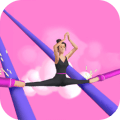bios里面怎么设置硬盘启动
2025-04-08 10:28:59作者:饭克斯
在计算机的使用过程中,我们常常需要调整启动顺序,以便从指定的硬盘或设备启动系统。尤其是在安装操作系统或者更换硬盘时,正确设置BIOS中的启动选项显得尤为重要。本文将详细介绍如何在BIOS中设置硬盘启动,帮助您顺利完成这一过程。

首先我们需要了解什么是BIOS。BIOS(Basic Input/Output System,基本输入输出系统)是计算机主板上一个重要的固件程序。当计算机开启时,BIOS会负责自检并加载操作系统。所以我们需要通过BIOS设置来指定电脑启动时首先读取的设备。
### 一、进入BIOS设置界面
首先重启您的计算机。在计算机开机时,屏幕上会显示几个提示信息,其中通常包括进入BIOS的按键。常见的按键有Delete、F2、F10等,具体按键会因主板品牌而异。您可以查看主板说明书或网上搜索相关信息。如果您错过了这一提示,稍等片刻,重启电脑再试一次。
### 二、找到启动选项
进入BIOS设置界面后,您会看到一个包含多个选项的菜单。由于不同厂商的BIOS界面有所不同,您可能需要使用键盘上的方向键进行导航。在菜单中寻找“Boot”或者“Boot Options”这样的选项。
在“Boot”菜单中,您将看到多个启动设备的列表,例如硬盘、光驱、USB设备等。硬盘通常会以“Hard Drive”或“HDD”显示,并且可能会有多个选项(如不同的分区或品牌)。
### 三、设置硬盘为启动设备
找到硬盘选项后,您需要将其设置为第一启动设备。通常您可以通过选择硬盘项并按下加号(+)或减号()键来改变启动顺序,具体操作可以查看屏幕下方的说明提示。确保您的硬盘项位于列表的最上方。
另外有些BIOS界面允许您直接选择优先级。此时您可以直接选择硬盘,将其设为“First Boot Device”。完成设置后确认更改。
### 四、保存并退出BIOS
完成上述步骤后,您需要保存设置并退出BIOS。在大多数BIOS界面中,您可以按F10键来快速保存配置并退出,系统会提示您确认是否保存更改。选择“Yes”,计算机将重新启动,按照您设定的顺序启动。如果您使用的是硬盘安装了操作系统,那么计算机将会从硬盘启动进入操作系统。
### 五、故障排除
在设置完毕后,如果计算机未能从硬盘顺利启动,您可能需要检查以下几点:
1. 确保硬盘连接正常:进入BIOS查看是否能够识别到您的硬盘。如果没有识别到,可能是连接线松动或硬盘本身有故障。
2. 检查硬盘的启动分区:如果硬盘中没有有效的操作系统,计算机也无法启动。您可能需要使用其他设备进行系统安装。
3. 重新检查BIOS设置:如果设置不当,即使硬盘连接正常,系统也不能启动。请再次确认启动顺序设置是否正确。
### 六、总结
通过以上步骤,您已经学习了如何在BIOS中设置硬盘启动。掌握这些基本技能将帮助您在安装操作系统或处理其他计算机问题时更加游刃有余。在实际操作中,遇到任何问题不要慌张,仔细检查设置,通常可以找到解决方案。
希望本文能为您在使用计算机的过程中带来帮助,提升您的操作技能!
相关攻略
- bios主板恢复出厂设置在哪
- bios无法显示u盘
- bios中usb设置方法_如何在bios中设置usb接口
- boot系统设置u盘启动
- bak文件改为dwg文件后打不开_bak文件改成dwg还是打不开
- boot如何设置u盘启动_boot设置u盘启动华硕
- bootoption设置u盘启动
- bios进入usb启动项_bios界面usb启动项
- bios里没有u盘启动项
- bios如何设置硬盘启动
- bios找不到u盘启动项_bios找不到u盘启动项解决方法
- bios怎样设置u盘启动_如何在bios中设置u盘启动
- bios启动顺序设置usb启动
- bios里usb设置方法_怎么在bios里设置usb开关
- bak格式的文件在手机上怎么打开_手机怎样打开bak格式的文件
- bios怎么把固态硬盘设置启动盘